Используя Новый мастер Совета FPGA, можно ввести всю запрошенную информацию, чтобы добавить плату в список плат FPGA. Этот список применяется и к FIL и к рабочим процессам Под ключ. Рассмотрите Требования Совета FPGA прежде, чем добавить плату FPGA, чтобы убедиться, что это совместимо с рабочим процессом, в котором вы хотите использовать его.
Несколько кнопок в Новом мастере Совета FPGA помогают с навигацией:
Back: Перейдите к предыдущей странице, чтобы рассмотреть или отредактировать данные, уже введенные.
Next: Перейдите к следующей странице, когда всем требованиям текущей страницы удовлетворят.
Справка: Открытый Центр Документа и отображение эта тема.
Отмена: Выйдите из Нового мастера Совета FPGA. Можно выйти с или не сохраняя информацию от сеанса.
Чтобы добавить новые платы глобально, следуйте этим инструкциям. Чтобы получить доступ к плате, добавленной глобально, все пользователи должны использовать ту же установку MATLAB®.
Создайте следующую папку:
matlabroot/toolbox/shared/eda/board/boardfiles
Скопируйте XML-файл описания плат в boardfiles папка.
После копирования XML-файла перезапустите MATLAB. Новая плата появляется в списке плат FPGA или для или для и FIL и рабочие процессы Под ключ.
Все платы под этим разоблачением папки в списке плат FPGA автоматически для пользователей с той же установкой MATLAB. Вы не должны использовать менеджера Совета FPGA, чтобы добавить эти платы снова.
Рабочий процесс для добавления платы FPGA содержит эти шаги:
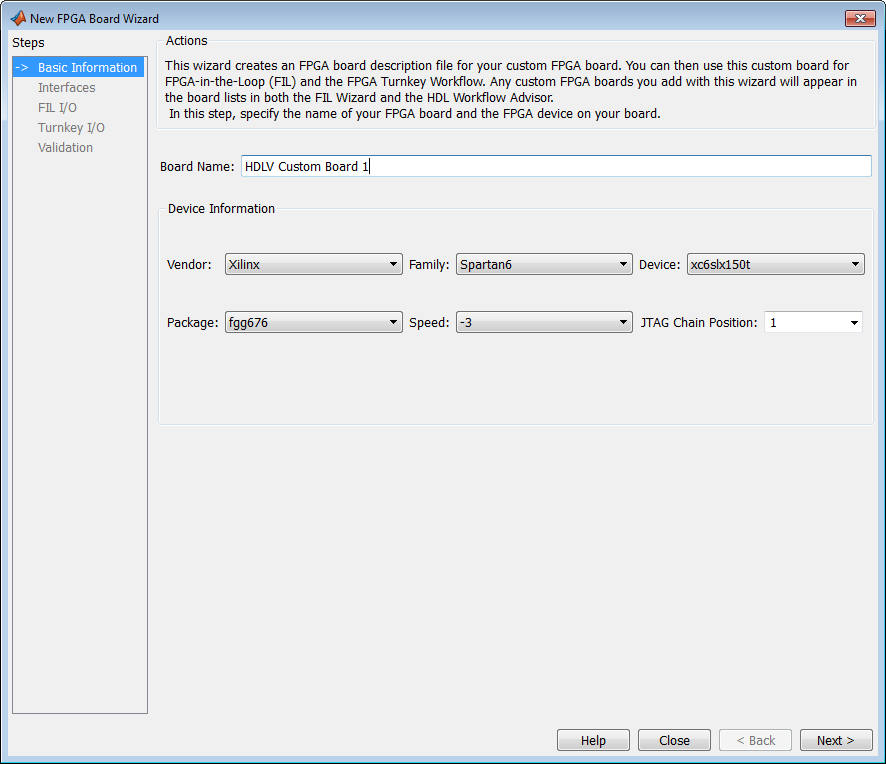
Board Name: Введите уникальное имя платы.
Device Information:
Vendor: Xilinx или Altera
Family: Семейство зависит от заданного поставщика. Смотрите файл спецификации платы для применимых настроек.
Device: Используйте файл спецификации платы, чтобы выбрать правильное устройство.
Для плат Xilinx® только:
Package: Используйте файл спецификации платы, чтобы выбрать правильный пакет.
Speed: Используйте файл спецификации платы, чтобы выбрать правильную скорость.
JTAG Chain Position: Значение указывает на стартовую позицию для цепи JTAG. Консультируйтесь с файлом спецификации платы для этой информации.
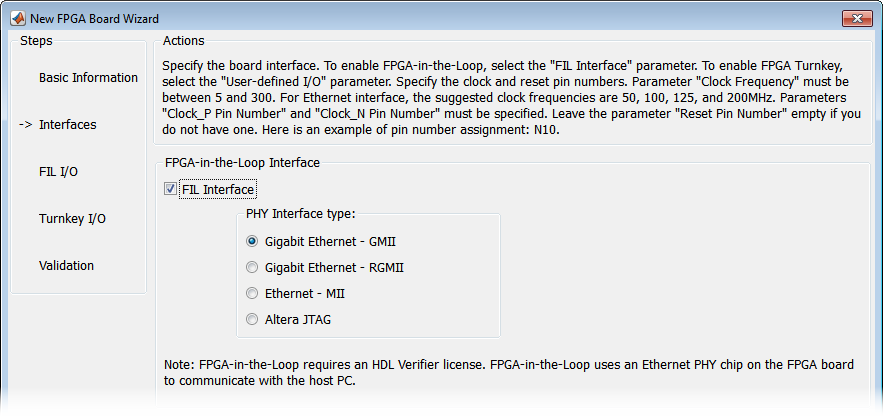
FPGA-in-the-Loop: Чтобы использовать эту плату с FIL, выберите FIL Interface.
Выберите один из следующего PHY Interface type s:
Gigabit Ethernet — GMII
Gigabit Ethernet — RGMII
Gigabit Ethernet — SGMII (опция SGMII появляется, если вы выбираете плату из Stratix® V или семейств устройств IV Stratix),
Ethernet — MII
Altera JTAG (только платы Altera®)
Не все интерфейсы доступны для всех плат. Доступность зависит от платы, которую вы выбрали в Основной информации.
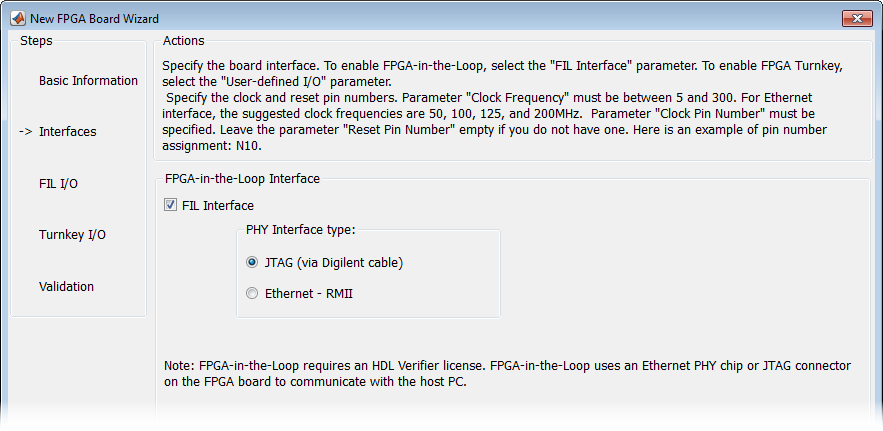
FPGA-in-the-Loop Interface: Чтобы использовать эту плату с FIL, выберите FIL Interface.
Выберите один из следующего PHY Interface type s:
JTAG (via Digilent cable) (только платы Xilinx)
Ethernet — RMII
Не все интерфейсы доступны для всех плат. Доступность зависит от платы, которую вы выбрали в Основной информации.
Для получения дополнительной информации о том, как настроить связь JTAG для плат Xilinx, см. JTAG с Setup Кабеля Digilent.
Ограничения. Когда вы симулируете свой проект FPGA через кабель Digilent® JTAG, вы не можете использовать никакую другую функцию отладки, которая требует доступа к JTAG; например, Logic Analyzer Vivado®.

FPGA Turnkey Interface: Если вы хотите использовать с платой с рабочим процессом Тюремщика FPGA HDL Coder™, выберите User-defined I/O.
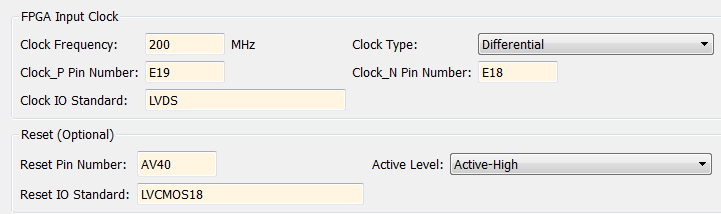
FPGA Input Clock — Детали часов требуются для обоих рабочих процессов. Можно найти всю необходимую информацию в файле спецификации платы.
Clock Frequency — Должен быть от 5 до 300. Для интерфейса Ethernet предложенные частоты часов равняются 50, 100, 125, и 200 МГц.
Clock Type — Single_Ended или Differential.
Clock Pin Number (Single_Ended) — Должен быть задан. Пример: N10.
Clock_P Pin Number (Дифференциал) — Должен быть задан. Пример: E19.
Clock_N Pin Number (Дифференциал) — Должен быть задан. Пример: E18.
Clock IO Standard — Программируемый Стандарт ввода-вывода, чтобы использовать, чтобы сконфигурировать вход, выведите, или двунаправленные порты. Например, LVDS.
Reset (Optional) — Если вы хотите указать на сброс, найдите ПИН-код и активный уровень в файле спецификации платы, и введите ту информацию.
Reset Pin Number — Отпуск, пустой, если у вас нет того.
Active Level — Active-Low или Active-High.
Reset IO Standard — Программируемый Стандарт ввода-вывода, чтобы использовать, чтобы сконфигурировать вход, выведите, или двунаправленные порты. Например, LVCMOS33.
Когда вы выбираете соединение Ethernet со своей платой, необходимо задать контакты для сигналов Ethernet на FPGA.
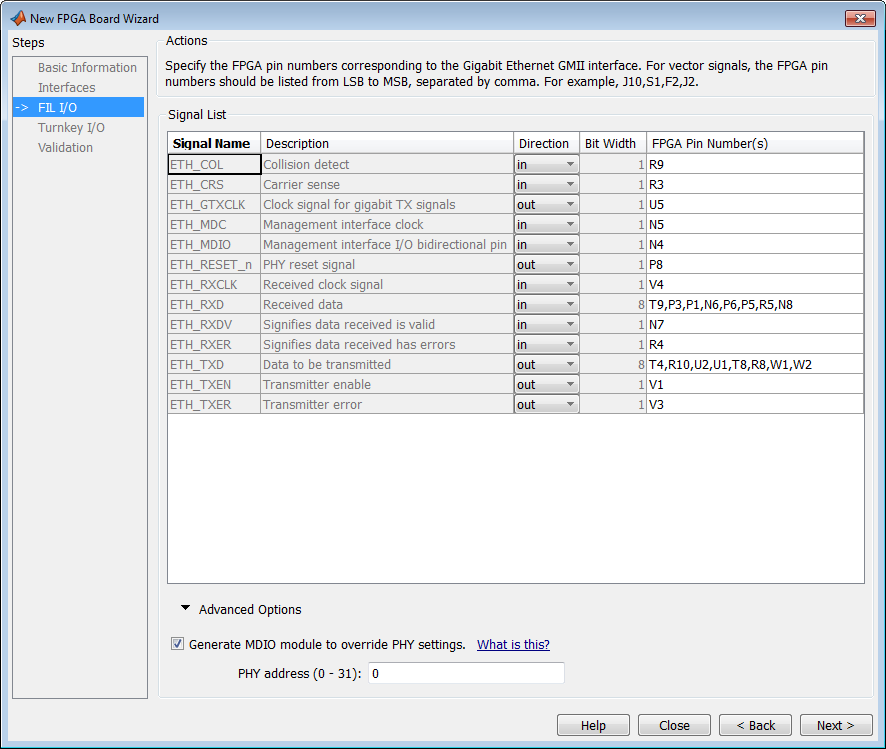
Signal List: Обеспечьте все ПИН-коды FPGA для заданных сигналов. Можно найти эту информацию в файле спецификации платы. Для векторных сигналов перечислите все ПИН-коды на той же линии, разделенной запятыми.
Если ваш чип PHY не имеет дополнительного контакта TX_ER, свяжите ETH_TXER с одним из неиспользованных контактов на FPGA.
Generate MDIO module to override PHY settings: Смотрите следующий раздел по Вводу данных Управления платой FPGA / Выходная шина (MDIO), чтобы определить, когда использовать эту функцию. Если вы действительно выбираете эту опцию, введите адрес PHY.
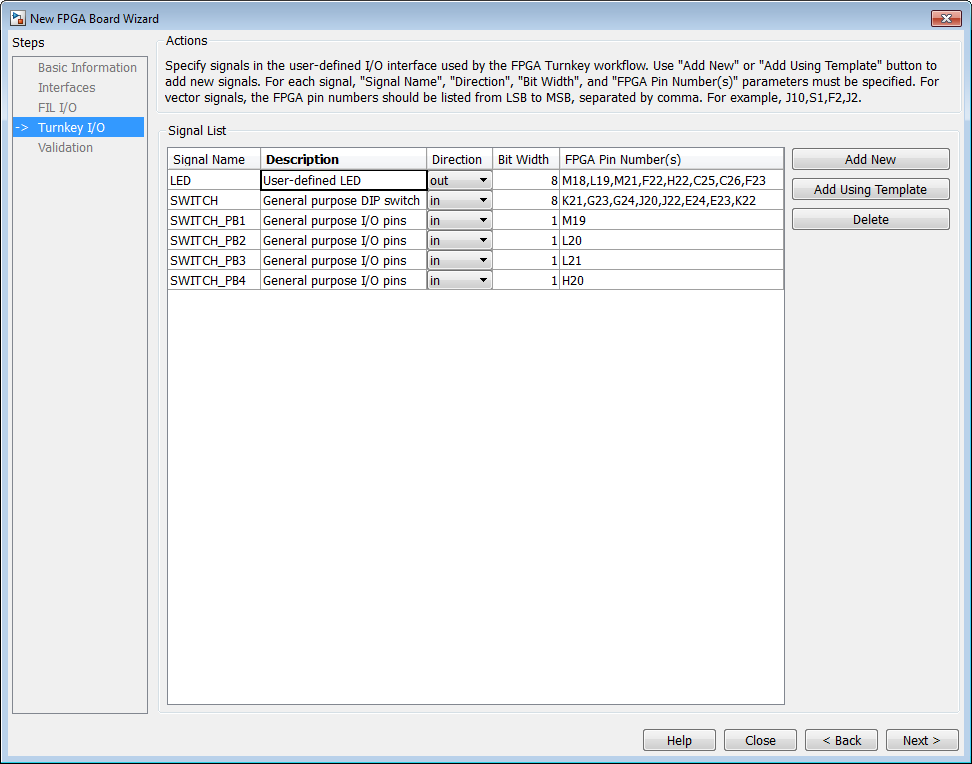
Обеспечьте ввод-вывод FIL для соединения Ethernet только. Задайте по крайней мере один выходной порт для интерфейса Turnkey I/O.
Signal List: Обеспечьте все ПИН-коды FPGA для заданных сигналов. Можно найти эту информацию в файле спецификации платы. Для векторных сигналов перечислите все ПИН-коды на той же линии, разделенной запятыми. Количество ПИН-кодов должно совпадать с битной шириной соответствующего сигнала.
Add New: Вам предлагают ввести все записи в список сигнала вручную.
Add Using Template: мастер предварительно заполняет новую запись сигнала для UART, LED, GPIO или сигналов Dip-переключателя со следующим:
Типовое имя сигнала
Описание
Направление
Битная ширина
Можно изменить значения в любом из этих преднаселенных полей.
Удаление: Удалите выбранный сигнал из списка.
Следующий пример демонстрирует использование функции Add Using Template.
В диалоговом окне Turnkey I/O нажмите Add Using Template.
Можно теперь просмотреть диалоговое окно шаблона.
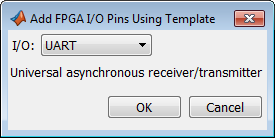
Выпадающий список вводов-выводов и выбор из следующих опций:
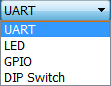
Нажмите OK.
Мастер добавляет заданный сигнал (или сигналы) к списку вводов-выводов.
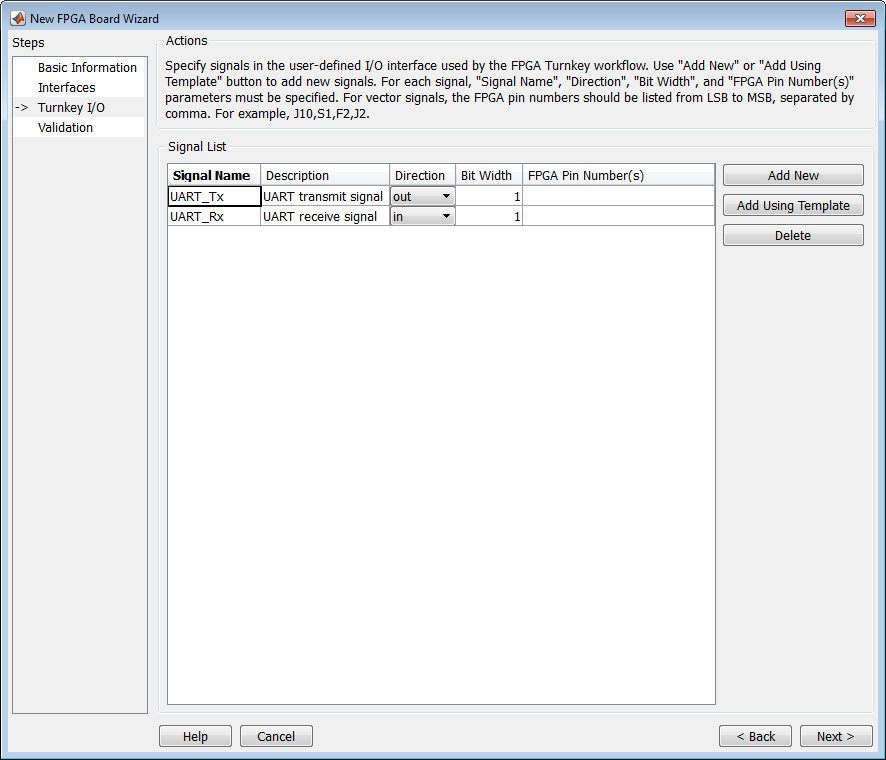
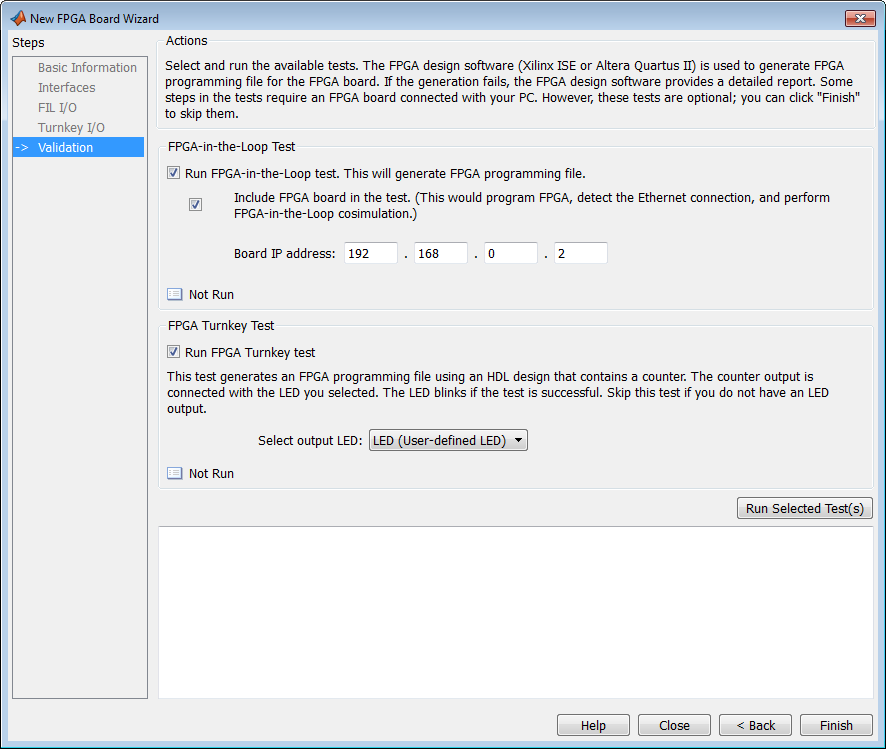
FPGA-in-the-Loop Test
Run FPGA-in-the-Loop test: Выберите, чтобы сгенерировать файл программирования FPGA.
Include FPGA board in the test: (Необязательно) Этот выбор программирует FPGA со сгенерированным файлом программирования, обнаруживает соединение Ethernet (если выбрано) и выполняет FPGA в симуляции цикла.
Board IP address: (только соединение Ethernet) Использование эта опция для установки IP-адреса платы, если это не IP-адрес по умолчанию (192.168.0.2).
При необходимости измените компьютерный IP-адрес в различную подсеть от 192.168.0.x, когда вы настроите сетевой адаптер. Если IP-адрес платы по умолчанию 192.168.0.2 используется другим устройством, измените IP-адрес Совета согласно следующим инструкциям:
Адрес подсети, обычно первые 3 байта IP-адреса платы, должен совпасть с IP-адресом хоста.
Последний байт IP-адреса платы должен отличаться от IP-адреса хоста.
IP-адрес платы не должен конфликтовать с IP-адресами других компьютеров.
Например, если IP-адрес хоста 192.168.8.2, то можно использовать 192.168.8.3 при наличии.
FPGA Turnkey Test
Run FPGA Turnkey test: Выберите, чтобы сгенерировать FPGA, программируя файл с помощью проекта HDL, который содержит счетчик. Необходимо было присоединить плату.
Select output LED: выход счетчика соединяется с LED, который вы выбираете. Пропустите этот тест, если у вас нет LED выходом.
Когда вы завершите валидацию, нажмите Finish. Смотрите Сохранили Файл Определения Совета.